سابقا ، لقد كتبنا عن تخصيص موجه الأوامر ويندوز. هناك عدة طرق لتخصيص مظهر وسلوك موجه الأوامر .
ومع ذلك ، فقد وجدنا أداة مجانية ، تسمى Console ، والتي تتيح فتح العديد من الأوامر الجديدة تحت علامات تبويب جديدة بدلاً من التشغيل كنوافذ منفصلة. هذا يمنع الكثير من النوافذ موجه الأوامر شغل مساحة على شريط المهام الخاص بك. يعد تخصيص لون الخط ، وتغيير المؤشر إلى أنماط مختلفة ، وتحديد عدد الصفوف التي يتم تمريرها في وقت عند استخدام شريط التمرير ، من بين العديد من الميزات الأخرى المفيدة في وحدة التحكم .
ملاحظة: وحدة التحكم ليست shell. لذلك ، فإنه لا ينفذ خصائص shell مثل إكمال سطر الأوامر ، أو تلوين الجملة ، أو سجل الأوامر ، إلخ. Console هي مجرد واجهة أمامية جميلة المظهر ، سهلة الاستخدام لقذيفة من اختيارك (cmd.exe ، 4NT ، bash ، إلخ. يمكن أيضًا استخدام الأدوات الأخرى لسطر الأوامر كـ "قذائف" بواسطة وحدة التحكم .
تنزيل وحدة التحكم من
//sourceforge.net/projects/console/.
وحدة التحكم محمولة ولا تتطلب أي تثبيت. يمكن تشغيله من أي محرك أقراص مثل محرك أقراص USB. يعمل على نظام التشغيل Windows 2000 والإصدارات الأحدث من Windows. على الرغم من أنه لم يتم تحديثه منذ عدة سنوات ، إلا أنه لا يزال يعمل بشكل جيد. اختبرت ذلك في نظام التشغيل Windows 10 وعمل عظيم!
استخدام وحدة التحكم في ويندوز
لبدء " وحدة التحكم" ، انقر نقرًا مزدوجًا فوق ملف Console.exe .
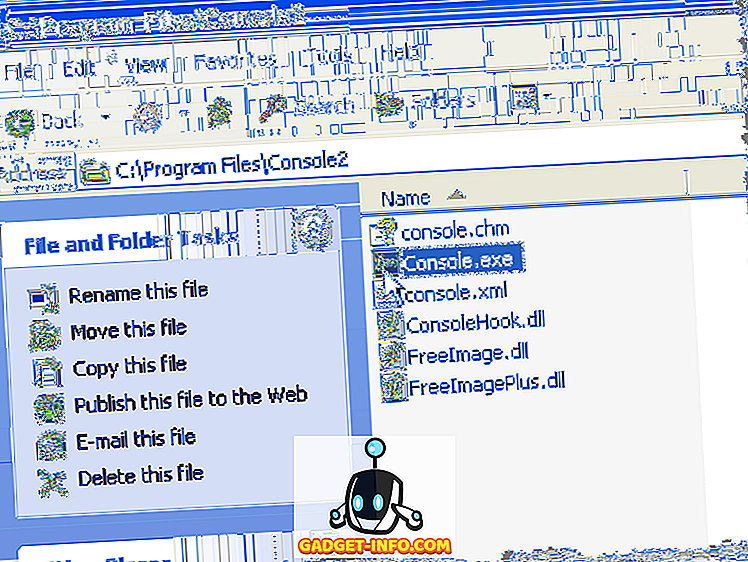
وحدة التحكم تفتح عرض موجه الأوامر . أنت في البداية في نفس الدليل مثل برنامج وحدة التحكم .

وحدة التحكم تسمح لك بإنشاء علامات تبويب متعددة لفتح الأوامر . لإنشاء علامة تبويب جديدة ، حدد علامة تبويب جديدة | Console2 من القائمة " ملف ".
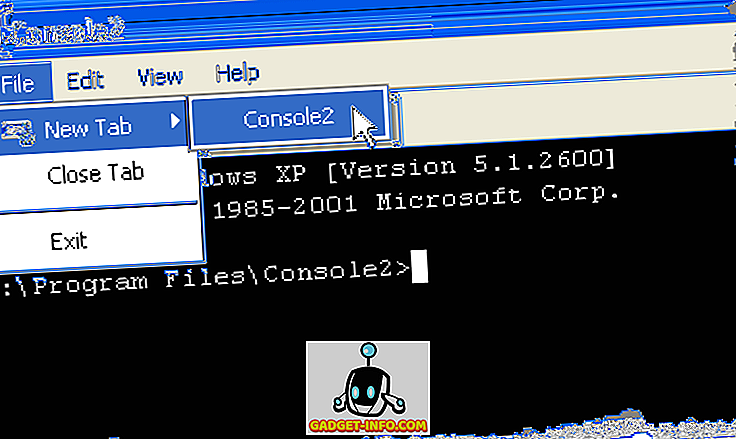
يمكنك أيضًا النقر على زر علامة تبويب جديدة في شريط الأدوات لإنشاء علامة تبويب جديدة.

يتم إنشاء علامة تبويب جديدة ويتم تسميتها Console2 بشكل افتراضي. يمكن تغيير الاسم المعطى لعلامات تبويب جديدة في الإعدادات. سنناقش الإعدادات لاحقًا في هذه المشاركة.
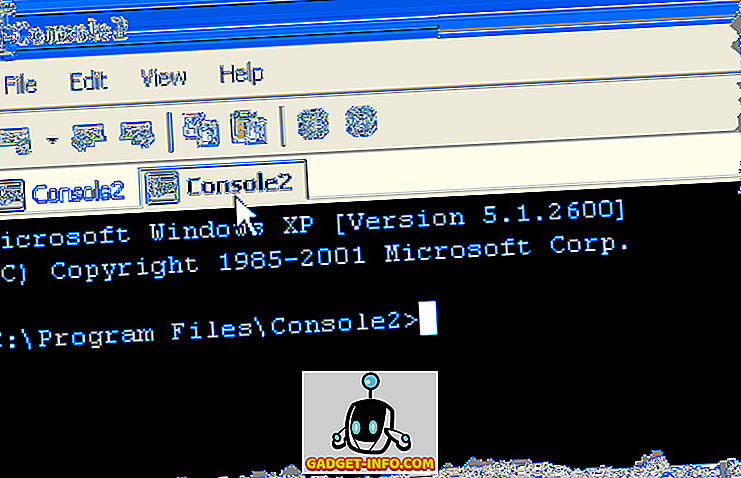
لإعادة تسمية علامة تبويب ، انقر فوق علامة التبويب التي تريد إعادة تسميتها وحدد إعادة تسمية علامة التبويب من قائمة " تحرير ".

يعرض مربع الحوار إعادة تسمية علامة التبويب . أدخل اسمًا جديدًا في مربع تحرير اسم علامة التبويب الجديدة وانقر فوق موافق .
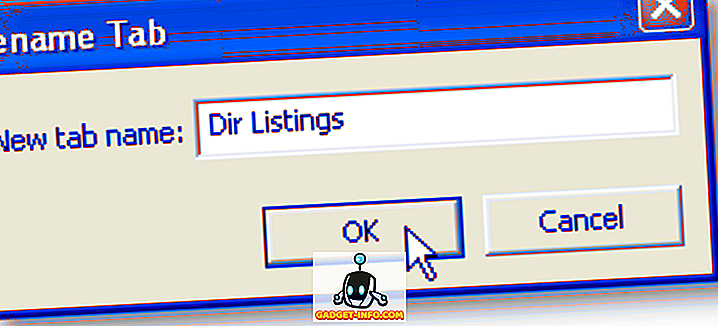
يتغير الاسم الموجود على علامة التبويب النشطة إلى نصك المخصص.
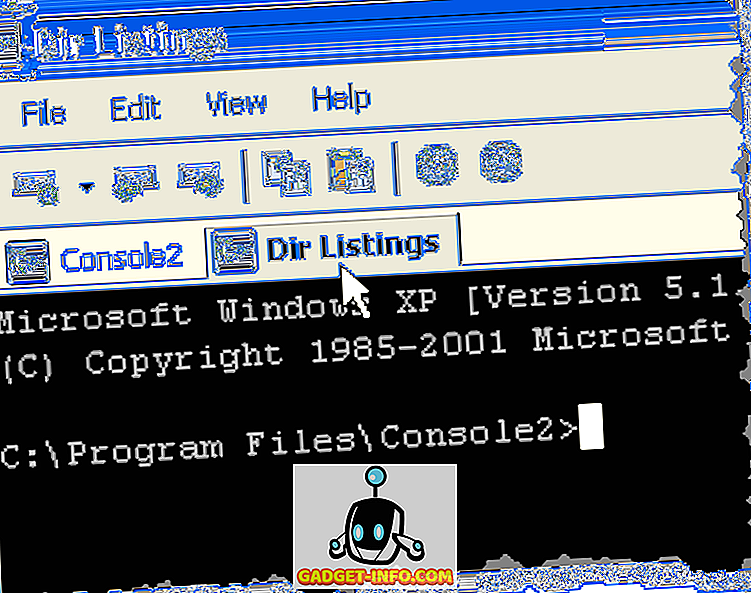
يمكنك التغيير إلى علامة تبويب مختلفة بالنقر فوق علامة التبويب المطلوبة. إذا كنت تريد التنقل بين علامات التبويب إلى اليسار نحو علامة التبويب الأولى ، فانقر فوق زر علامة التبويب السابق . في كل مرة تنقر فيها فوق زر علامة التبويب السابق ، يتم تنشيط علامة التبويب التالية إلى يسار علامة التبويب الحالية.
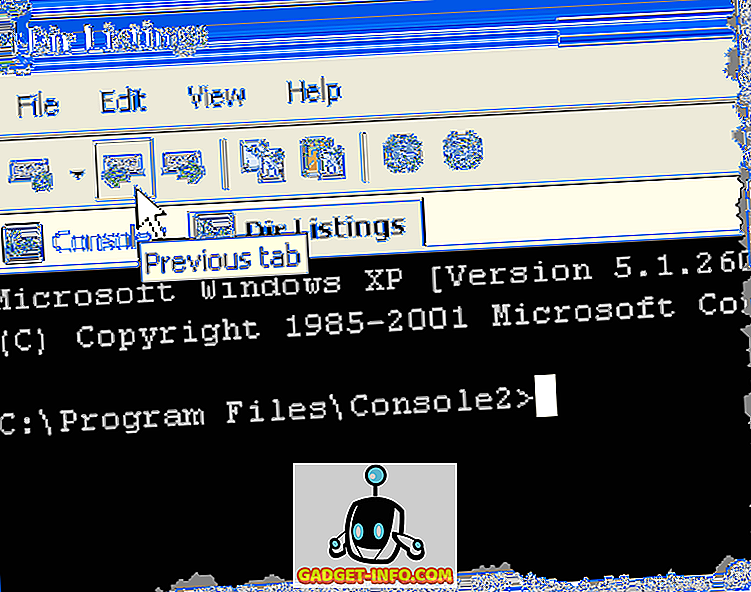
للتنقل بين علامات التبويب إلى اليمين في وقت واحد ، استخدم زر علامة التبويب التالي .
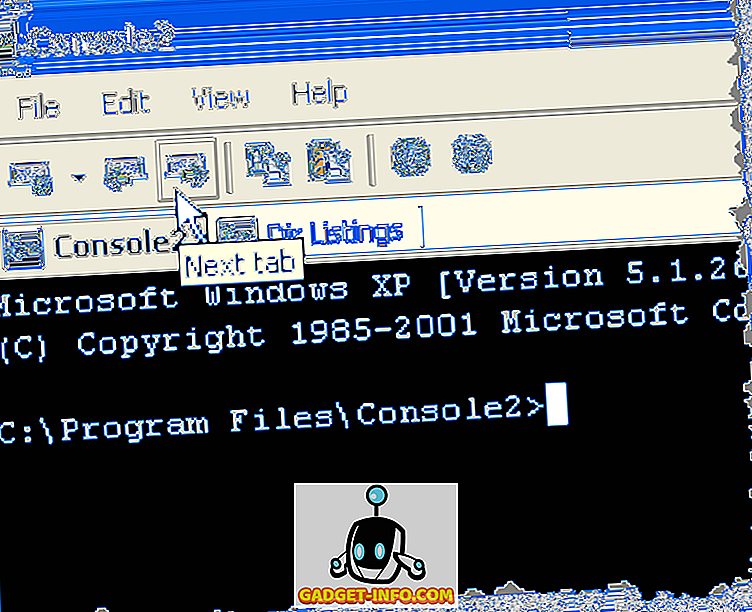
لإغلاق علامة التبويب النشطة حاليًا ، حدد " إغلاق علامة التبويب" من القائمة " ملف ".
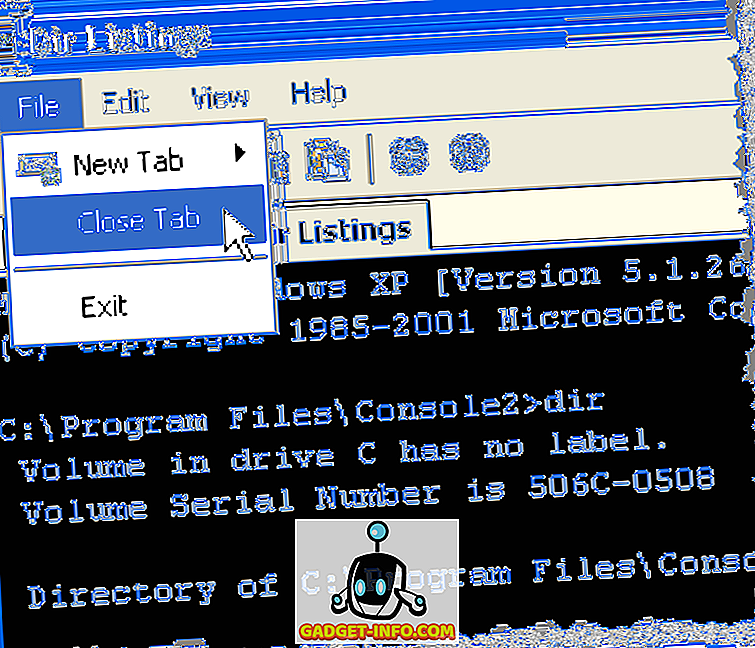
تسمح لك وحدة التحكم بنسخ النص من وإلى إطار وحدة التحكم . لتحديد نص في نافذة وحدة التحكم ، اضغط مع الاستمرار على مفتاح Shift وقم بتمييز النص المطلوب ليتم نسخه. انقر فوق الزر نسخ على شريط الأدوات.
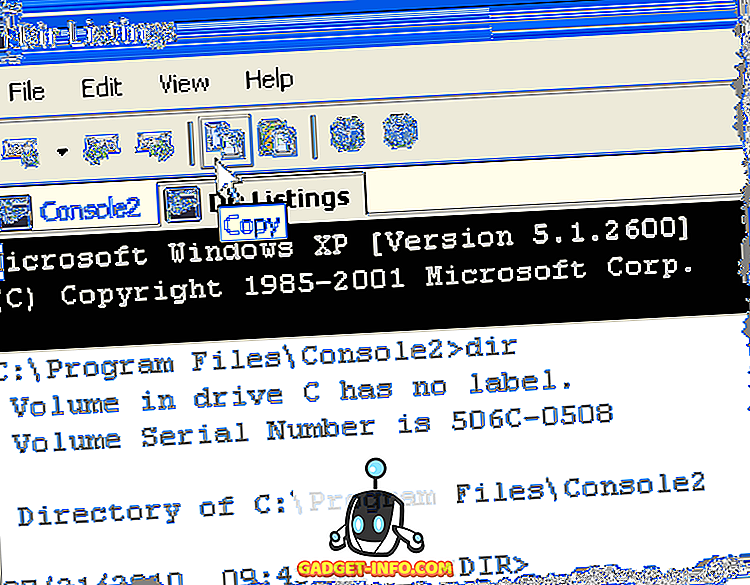
يمكنك أيضًا نسخ النص عن طريق تحديد نسخ من قائمة " تعديل ".
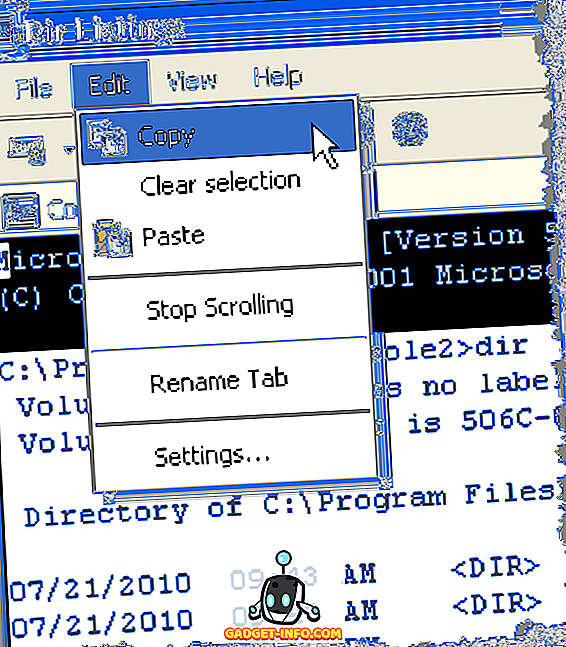
يمكن لصق النص المنسوخ من نافذة Console في أي محرر نصوص أو معالج نصوص.
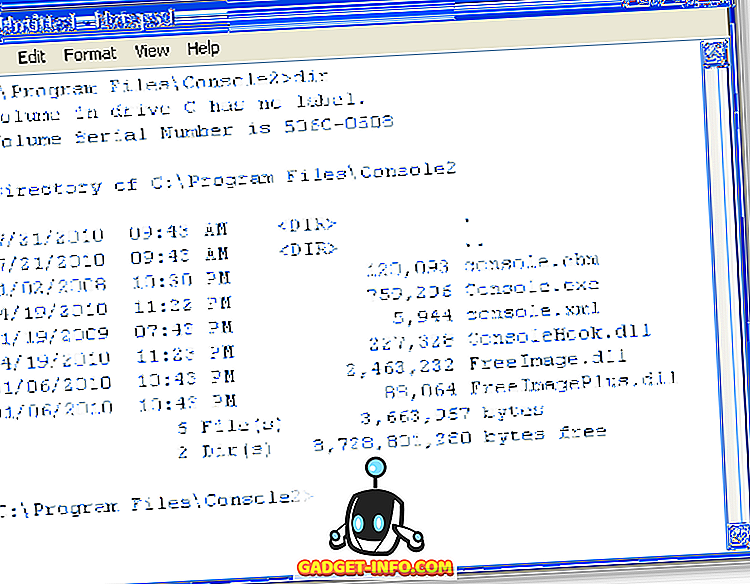
يمكنك أيضًا نسخ نص من خارج " وحدة التحكم" ولصقه في " موجه الأوامر" . يكون هذا مفيدًا إذا كان لديك مسار طويل تريد التبديل إليه في إطار وحدة التحكم . انسخ المسار في Explorer من شريط العناوين .

ارجع إلى وحدة التحكم وانقر على علامة التبويب المطلوبة ، حسب الاقتضاء. للتغيير إلى دليل مختلف ، كما هو الحال في هذا المثال ، اكتب cd ومساحة. ثم انقر فوق الزر " لصق" للصق المسار المنسوخ بعد القرص المضغوط . يمكنك أيضًا تحديد " لصق" من قائمة " تحرير ".
ﻣﻼﺣظﺔ: إذا ﮐﺎن اﻟدﻟﯾل اﻟﻣطﻟوب ﻣوﺟودًا ﻋﻟﯽ ﻣﺣرك ﻗرص ﺻﻟب ﻣﺧﺗﻟف ، ﻓﻘم ﺑﺎﻟﺗﺑدﯾل إﻟﯽ ﻣﺣرك اﻷﻗراص اﻟﺛﺎﺑت أوﻻً وذﻟك ﺑﮐﺗﺎﺑﺔ d: ﻋﻟﯽ ﺳﺑﯾل اﻟﻣﺛﺎل
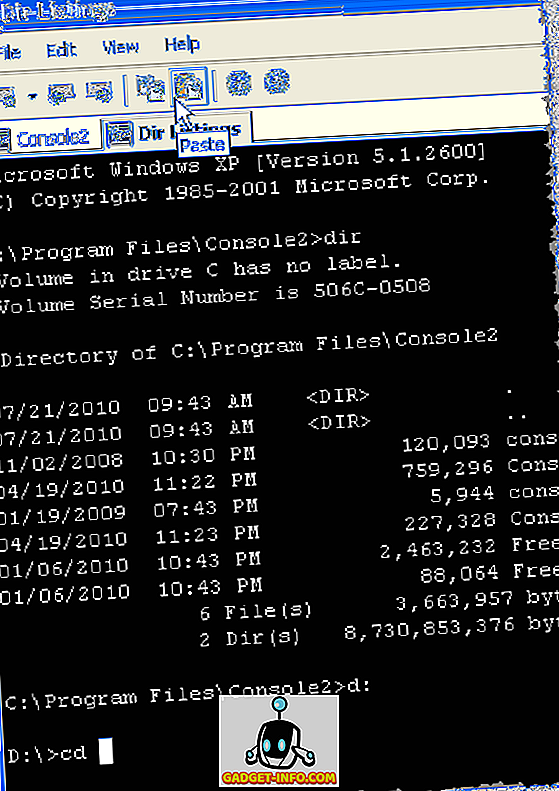
اضغط على Enter للتبديل إلى الدليل المطلوب.
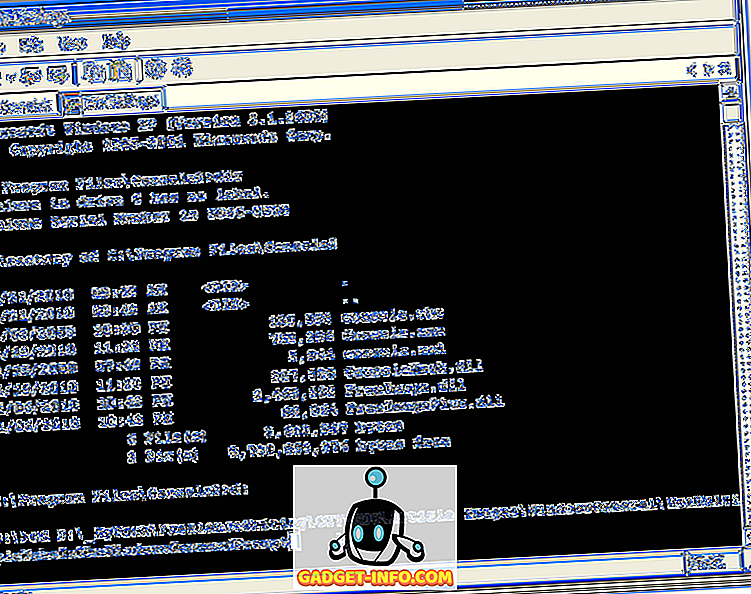
قد تقوم بعد ذلك بإصدار الأمر dir في الدليل الجديد.
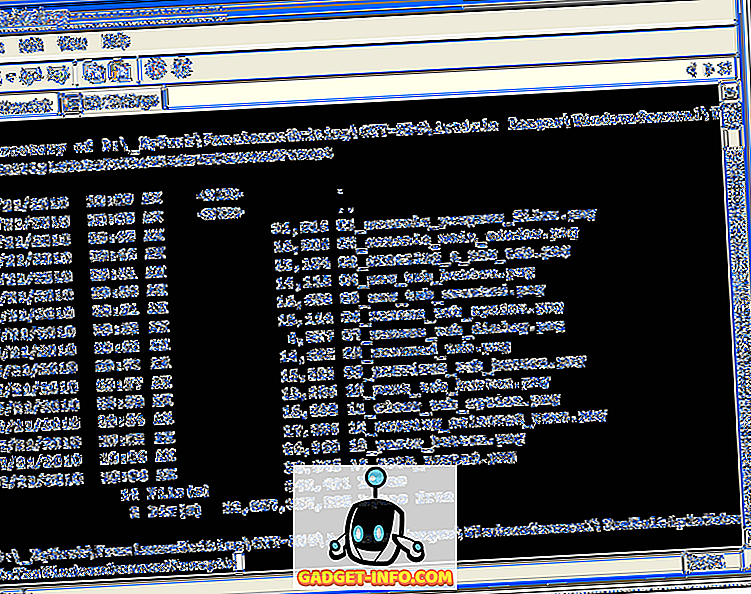
هناك العديد من الإعدادات التي يمكنك تخصيصها في وحدة التحكم . للوصول إلى الإعدادات ، حدد إعدادات شكل قائمة تحرير .
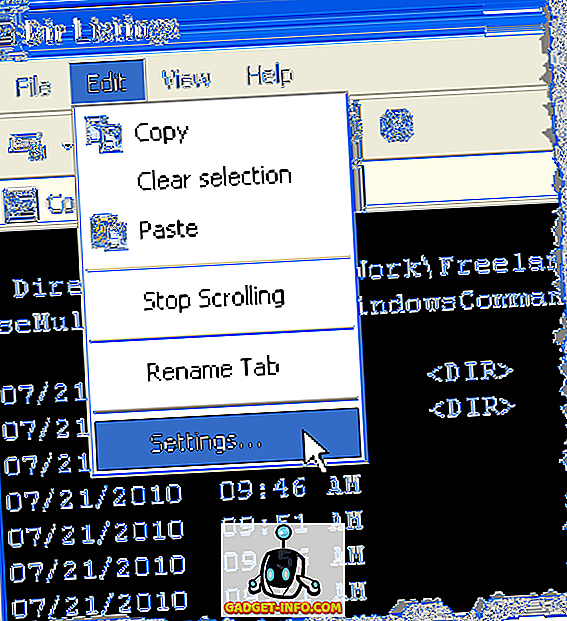
يتم عرض مربع الحوار Console Settings (إعدادات وحدة التحكم) باستخدام شاشة Console النشطة. استخدم مربع تحرير Shell لتحديد سطر الأوامر shell الافتراضي ومربع تحرير بدء التشغيل dir لتحديد الدليل الأولي الافتراضي shells. استخدم الأزرار الاستعراض ( … ) الموجودة بجوار مربعات التحرير هذه للعثور على الملف / المجلد وتحديده.
ملاحظة: إذا تم ترك مربع تحرير Shell فارغًا ، تستخدم وحدة التحكم متغير بيئة COMSPEC ، الذي يحتوي على المسار إلى cmd.exe ، كقوة افتراضية.
تسمح لك شاشة Console أيضًا بتحديد حجم الإطار ، حجم المخزن المؤقت ، وألوان وحدة التحكم .
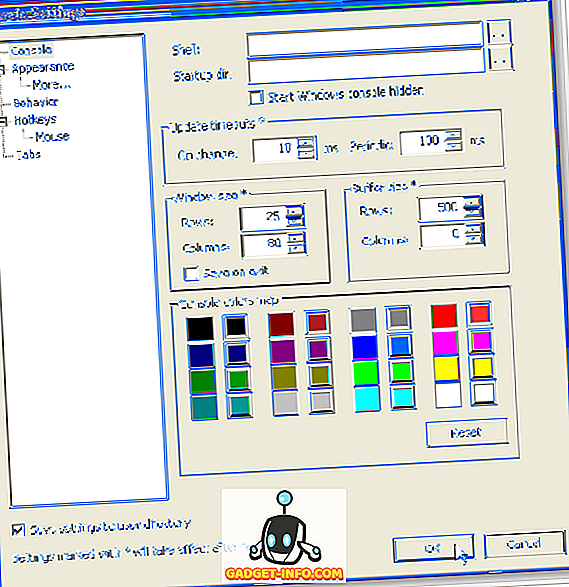
انقر فوق عنصر المظهر في الشجرة على الجانب الأيسر من مربع الحوار إعدادات وحدة التحكم . استخدم شاشة المظهر لتغيير الاسم في شريط عنوان وحدة التحكم في مربع العنوان والأيقونة ، وقم بتغيير الرموز المستخدمة في علامات التبويب ، وتغيير الخط ولون النص في نافذة وحدة التحكم ، وتغيير موضع وحدة التحكم نافذة او شباك.
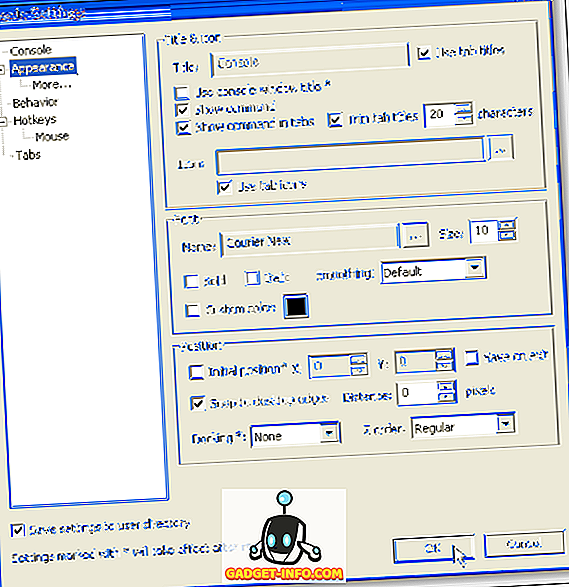
للحصول على مزيد من إعدادات المظهر ، انقر فوق العنصر المزيد… تحت المظهر في الشجرة على اليسار. يمكنك اختيار عناصر التحكم التي سيتم عرضها ، وأنماط نافذة وحدة التحكم بما في ذلك اللون الذي سيتم استخدامه عند تحديد النص ، وشفافية النافذة .
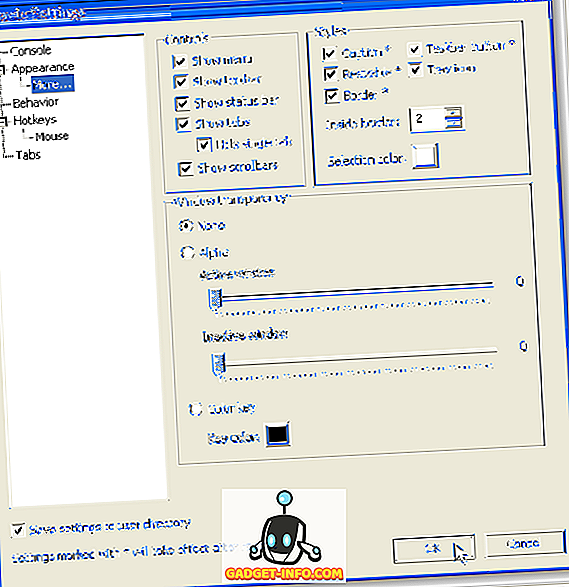
انقر فوق عنصر السلوك الموجود على اليسار لتغيير إعدادات النسخ واللصق ، نسخ حرف السطر الجديد ، التمرير الصفحة ، ومضة نشاط التبويب غير النشطة .
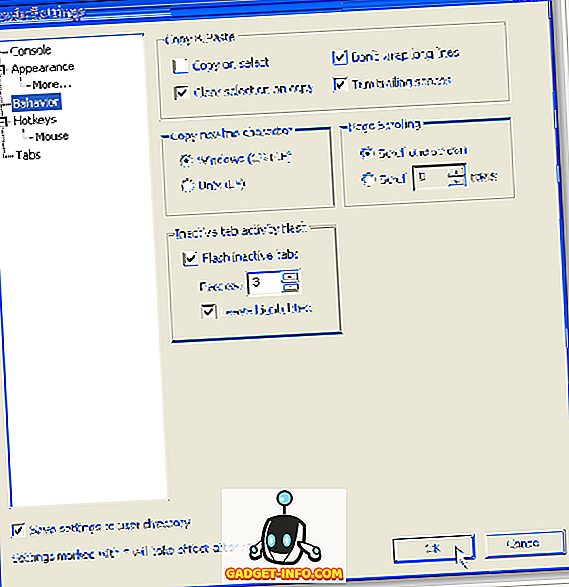
توفر لك وحدة التحكم العديد من مفاتيح الاختصار لتنفيذ الإجراءات بسرعة. يتم سردها على شاشة Hotkeys في مربع الحوار إعدادات وحدة التحكم . يمكنك تغيير هذه إذا كنت ترغب في ذلك. للقيام بذلك ، حدد مفتاح التشغيل السريع الذي تريد تغييره في القائمة وأدخل مفتاح التشغيل السريع الجديد في مربع تحرير Hotkey عن طريق وضع المؤشر في مربع تحرير Hotkey وكتابة تركيبة المفاتيح. انقر فوق الزر " تعيين" لقبول التغيير الخاص بك. إذا كنت تريد إزالة مفتاح التشغيل السريع ولا تستبدله بمفتاح تشغيل جديد ، فاستخدم الزر مسح بمجرد تحديد مفتاح التشغيل السريع المطلوب.

تسمح لك شاشة الماوس بتغيير أزرار الماوس المستخدمة لتنفيذ الأوامر المدرجة. يمكنك أيضًا تغيير المفاتيح ( Control ، Shift ، Alt ) التي يتم استخدامها مع أزرار الماوس للأوامر. استخدم الزر تعيين لقبول تغيير على أمر وزر مسح لتعيين أي إجراء الماوس إلى أمر.
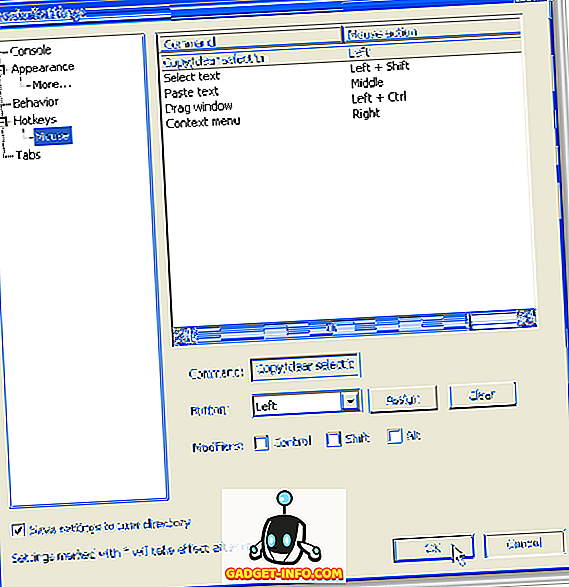
تسمح لك شاشة علامات التبويب بتحديد الاسم الافتراضي المستخدم عند إنشاء علامة تبويب جديدة. هذا الاسم هو " Console2 " في البداية. لتغيير هذا ، حدد Console2 في قائمة اسم علامة التبويب ، وقم بتغيير القيمة في مربع تحرير العنوان في علامة التبويب الرئيسية أسفل قائمة أسماء علامات التبويب.
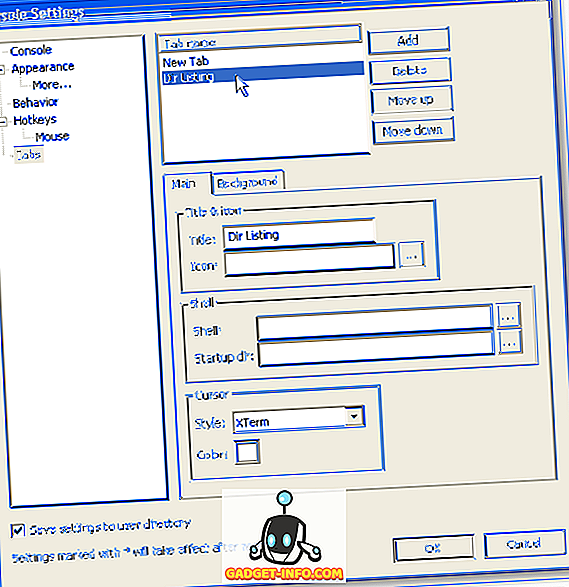
يمكنك أيضًا إضافة أنواع علامات تبويب إضافية باستخدام الزر " إضافة " ومربع تحرير العنوان لإعادة تسميتها. يتيح لك هذا إنشاء علامة تبويب جديدة باستخدام غلاف مختلف تحدده في مربع Shell على شاشة علامات التبويب .
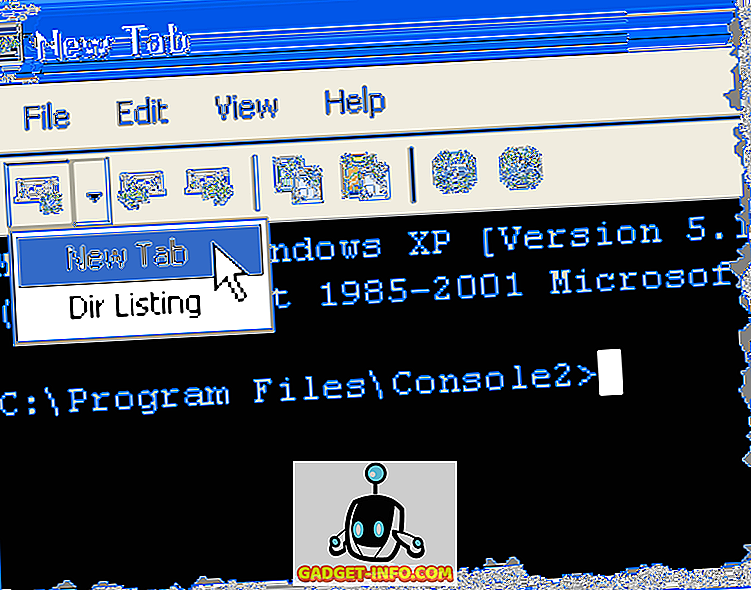
تتيح لك وحدة التحكم رؤية نافذة " موجه الأوامر" الفعلية ، أو نافذة وحدة التحكم ، والتي يتم إخفاؤها في البداية. لعرض نافذة " موجه الأوامر" ، حدد " نافذة وحدة التحكم" من القائمة " عرض ".
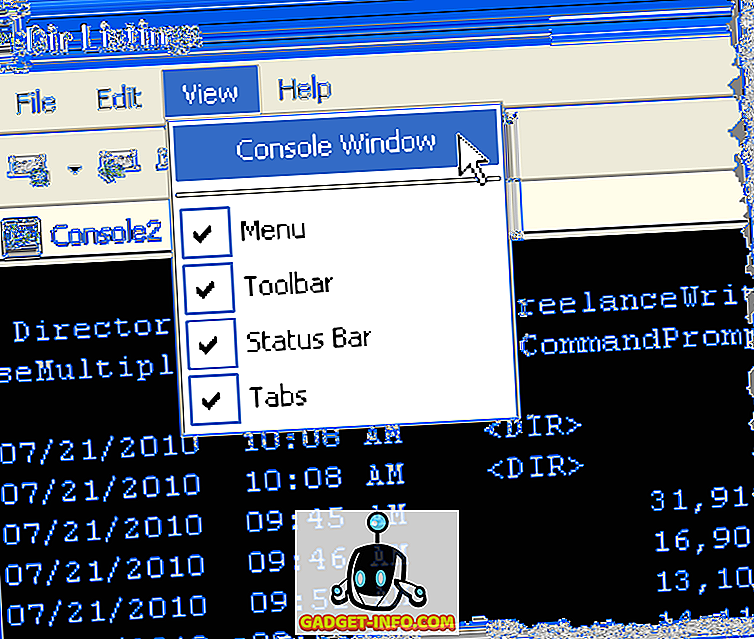
لإخفاء نافذة " موجه الأوامر" ، حدد نافذة وحدة التحكم مرة أخرى حتى لا يكون هناك علامة اختيار بجوار الخيار في القائمة.
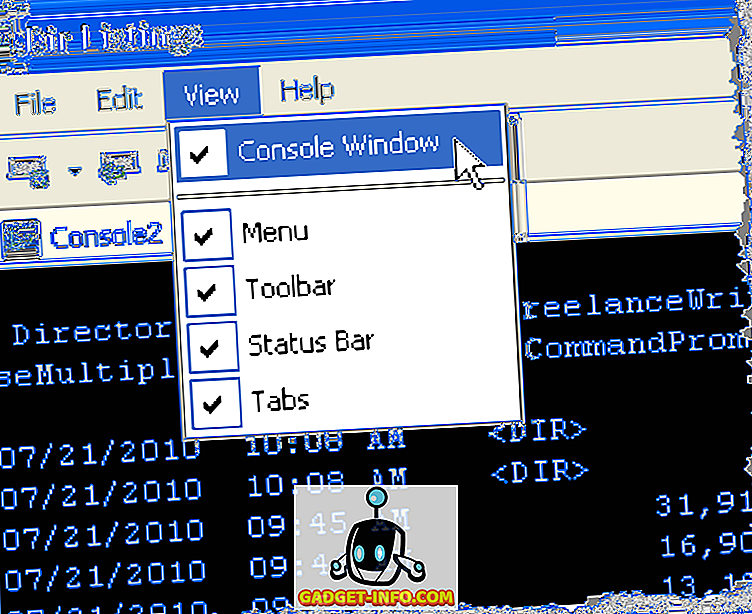
لإغلاق "وحدة التحكم" ، حدد " إنهاء" من القائمة " ملف ".
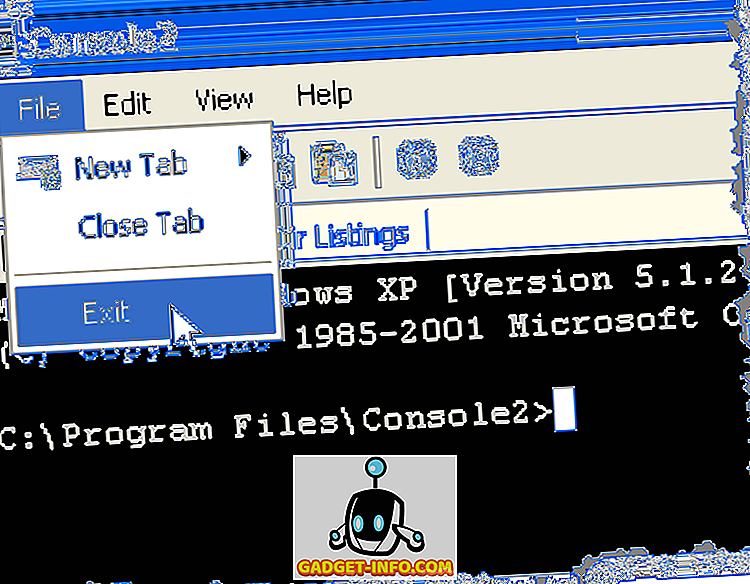
وحدة التحكم هي أداة مجانية مفيدة إذا كنت تستخدم سطر الأوامر في كثير من الأحيان. إنه يساعدك على إبقاء شريط المهام الخاص بك مرتبًا من خلال تزويدك بنوافذ موجه الأوامر المبوبة ويوفر الراحة مع العديد من مفاتيح الاختصار القابلة للتخصيص ونسخ النص وفتح علامات تبويب جديدة وما إلى ذلك.









